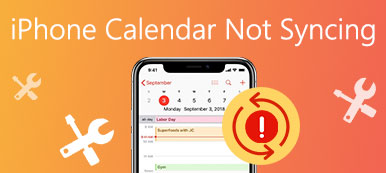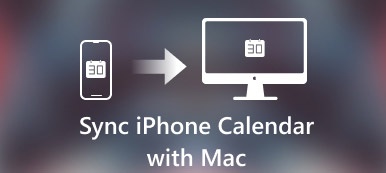Quando você precisa ter um FaceTime com um grupo de contatos no seu iPhone, pode descobrir que o FaceTime do grupo não está funcionando, especialmente do iOS 12.1 ao iOS 12.1.3. Por quê? De acordo com a Apple, há um bug de segurança nos servidores da Apple e o recurso Group FaceTime está desabilitado.
Claro, você também deve encontrar o grupo FaceTime que não funciona em outras versões do iOS devido a várias versões. Se o botão "Adicionar pessoa" no FaceTime ficar cinza e não estiver funcionando corretamente, você deve aprender mais sobre as 9 soluções simples neste post com atenção.

- Parte 1: O método definitivo para corrigir o FaceTime do grupo não está funcionando
- Parte 2: 8 soluções para corrigir o FaceTime do grupo que não funciona no iOS
Parte 1: O método definitivo para corrigir o FaceTime do grupo não está funcionando
Recuperação do Sistema Apeaksoft iOS é uma solução completa para reparar e otimizar o iPhone em diferentes cenários. Ele permite que você corrija o iPhone desativado, problema de cobrança, ativação, reinicialização de loop, consumo de bateria, nenhum serviço e mais outros, incluindo o FaceTime do grupo que não está funcionando. Se você não conseguir localizar os problemas relacionados ao software, ele poderá diagnosticar o problema e corrigi-lo automaticamente com facilidade.
- Corrija vários problemas de software que levam ao Group FaceTime não funcionar.
- Atualize ou faça o downgrade para o iOS dos dispositivos Apple para solucionar problemas.
- Mantenha seus dados do iOS com o status original enquanto corrige os problemas.
- Trabalhe totalmente em todo o iPhone, iPad e iPod executando o iOS 17 ou anterior.
Como corrigir o Group FaceTime não está funcionando
Passo 1 Baixar iOS System Recovery
Inicie a ferramenta de recuperação do sistema do iPhone depois de instalá-la em seu computador. Em seguida, conecte seu iPhone ao computador com um cabo USB. Escolha o "Recuperação do Sistema iOS"opção e clique em" Iniciar "para seguir em frente.

Passo 2 Selecione o modo Fix
Você pode resolver o problema de não funcionamento do FaceTime instantaneamente clicando em "Correção rápida gratuita". Se isso não funcionar, basta clicar em "Fixar"para entrar na próxima janela.

Aqui estão dois tipos de modos de fixação, "Modo padrão" e "Modo avançado". Você pode escolher de acordo com sua necessidade. Em seguida, clique no botão "Confirmar".

Passo 3 Selecione o firmware para corrigir
Você pode escolher a categoria, tipo e modelo para o seu dispositivo. Em seguida, clique no botão "Baixar"para obter o firmware adequado. Clique no botão" Avançar "para iniciar o processo de recuperação. Depois de instalar o firmware no computador, o software consertará o grupo FaceTime que não está funcionando no seu iPhone automaticamente.

Parte 2: 8 soluções para corrigir o FaceTime do grupo que não funciona no iOS
Além da solução definitiva para corrigir o FaceTime do grupo que não está funcionando fácil e automaticamente, você também pode escolher os seguintes métodos para corrigir o problema relacionado adequadamente.
Solução 1: atualizar o software do iPhone
Passo 1 Abra o "Configurações"app no seu iPhone e vá para"Geral">"Atualização de software".
Passo 2 Se houver uma atualização disponível, toque no botão "Baixe e instale.
Passo 3 Quando solicitado, digite sua senha para atualizar o iOS para a versão mais recente.
Passo 4 Depois disso, você pode tentar ter o FaceTime com os contatos de um grupo novamente para ver se funciona agora.

Solução 2: ligar e desligar o modo avião
Existem dois métodos para alternar o modo avião quando o grupo FaceTime não está funcionando.
Execute o aplicativo "Configurações" e selecione "Modo avião"em sua conta da Apple e ative-a e depois desative-a.
Alternativamente, abra o “Centro de Controle” do seu iPhone e habilite o Modo Avião, e toque novamente para desligá-lo.

Solução 3: ativar o FaceTime em Configurações
Passo 1 Quando o grupo FaceTime não está funcionando, inicie o aplicativo "Ajustes" e toque em sua conta Apple.
Passo 2 Role para baixo para encontrar o "FaceTime"entidade, toque nela e, em seguida, desligue o interruptor.
Passo 3 Aguarde alguns segundos e ative o FaceTime no app "Configurações" novamente para verificar se o recurso FaceTime do grupo funciona normalmente.

Veja o que fazer se O Facetime não está conectado ao iPhone.
Solução 4: reinsira a conta Apple
Passo 1 Abra o aplicativo "Ajustes", toque em sua conta da Apple e vá para FaceTime.
Passo 2 Toque no seu ID Apple e escolha o "Sair"na caixa de diálogo pop-up.
Passo 3 Entre na sua conta e senha da Apple para ativar o FaceTime.
Passo 4 Abra o aplicativo FaceTime e tente a funcionalidade do grupo FaceTime novamente.

Solução 5: redefinir as configurações de rede
Passo 1 Se houver algo errado nas configurações de rede, o grupo FaceTime não funcionará. Nesse caso, vá para Configurações -> [sua conta] -> Geral -> Redefinir.
Passo 2 Selecionar Redefinir Ajustes de Redee digite sua senha quando solicitado.
Passo 3 Quando terminar, conecte seu iPhone a uma rede Wi-Fi e tente o FaceTime em grupo novamente.

Solução 6: verifique o limite de aplicativos no tempo da tela
Passo 1 Verifique se o aplicativo Screen Time in Settings também é importante para corrigir que o FaceTime do grupo não está funcionando.
Passo 2 Vá para "Configurações"> "Tempo de tela">"Restrições de Conteúdo e Privacidade".
Passo 3 Toque em "Aplicativos permitidos" para abrir a próxima tela e, em seguida, desative o aplicativo FaceTime se estiver ativado.

Solução 7: Reinicie seu iPhone
Queijos duros redefinindo seu iPhone é outro método para corrigir o grupo que o FaceTime não funciona.
No iPhone sem o botão Home: Mantenha pressionados os botões "Liga / Desliga" e "Diminuir Volume" ao mesmo tempo. Quando a tela de desligamento for exibida, solte os botões.
No iPhone com o botão Home: Continue pressionando os botões "Power" + "Home" até ver o logotipo da Apple.

Solução 8: redefinir o iPhone de fábrica
Passo 1 Verifique se você possui um backup para o iPhone via iTunes ou iCloud, ou então, poderá perder os arquivos não salvos.
Passo 2 Vá para "Configurações"> "Geral"> "Definir"> "Apagar Todo o Conteúdo e Ajustes". Digite a senha e toque em" Apagar todo o conteúdo e configurações "para confirmar.
Passo 3 O iPhone será reiniciado e restaurado para o status padrão. Reinicie o iPhone para descobrir se o grupo FaceTime funciona agora.

Conclusão
Este artigo apresenta métodos sobre como o grupo de correções FaceTime não está funcionando no iPhone. Se o FaceTime do grupo iOS 17/16/15/14/13/12 não funcionar, você só precisará atualizar para a versão mais recente. Claro, você pode seguir mais soluções para se livrar do problema do artigo. Para reparar e corrigir o problema automaticamente com facilidade, o iOS System Recovery é sempre uma boa opção que você pode levar em consideração.